May 8
Ci sono un sacco di cose che si possono fare in Adobe Premiere Pro e la creazione di un sacco di effetti di testo è uno di loro. È necessario prima di iniziare con le basi e anche se il testo cresce è uno strumento fondamentale è possibile utilizzare in molti progetti.
1 Aprire Adobe Premiere Pro e iniziare un nuovo progetto. Mantenere le impostazioni predefinite e denominare il progetto qualcosa come "titolo" o "Testo in crescita."
Per iniziare, è necessario prima creare un nuovo file di testo. Per fare questo, cliccare sull'icona con il quadretto della carta sollevando nella finestra del progetto. Selezionare l'opzione "Title ..."
3 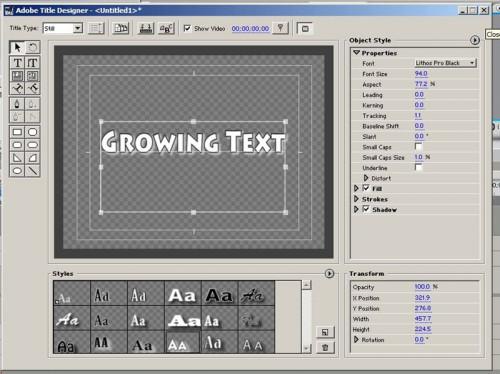
Il titolo Designer Adobe apparirà automaticamente. Iniziare a digitare il testo ed è possibile digitare tutto quello che vuoi come "Growing testo", per esempio. Scegli un tipo di carattere e di tutti i colori, se si vuole, tranne per il nero.
4 Escape the Titolo disegnato premendo il sull'icona X in alto a destra. Un prompt verrà su che chiede di salvare il titolo. Salvare il titolo dandogli un nome facile da ricordare.
5 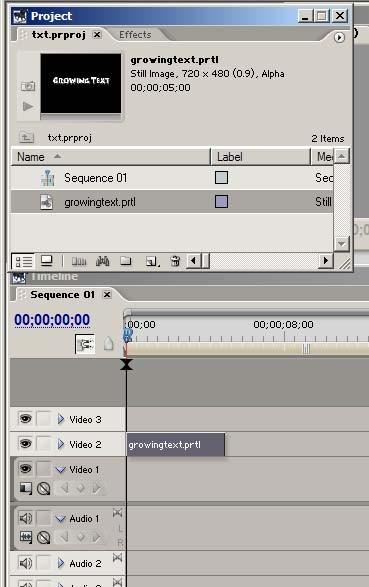
Una volta che il testo è stato salvato verrà ora visualizzato come un file di origine nella finestra del progetto. Fare clic e trascinare il testo verso il basso per il livello video 2 nella finestra temporale.
6 Fare clic sul nuovo pulsante di voce di nuovo nella finestra del progetto e selezionare "Nero Video ...". Questo aggiungerà un nuovo video nella barra progetto che è semplicemente un video in bianco.
7 Trascinare l'icona video nero giù nella sezione Video 1 della timeline.
8 Ora si vuole estendere i file in una quindicina di secondi di lunghezza. Fare clic destro su uno dei file e fare clic su "Velocità / durata." Cambiare la durata alle 15:00 e fare clic su "OK". Fare lo stesso per l'altra clip.
Evidenziare il file di testo nella timeline e quindi sulla scheda Controllo effetti nella finestra Monitor.
10 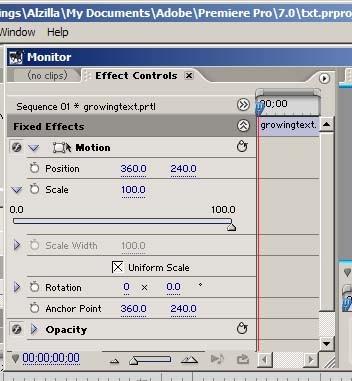
Fare clic sulla freccia sotto "Motion" e poi la freccia sotto "Scala".
11 Ora dovreste vedere una scala che parte da 0 e va a 100. Trascinare la freccia avanti e indietro sulla scala per vedere il titolo crescere e ridursi. Impostare la freccia intorno al marchio 20.
12 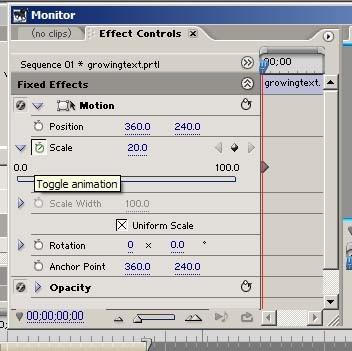
Clicca sulla foto mini-orologio vicino alla parola "Scala". Questo si accende fotogrammi chiave. Ora la clip avrà inizio il titolo in scala del 20%.
13 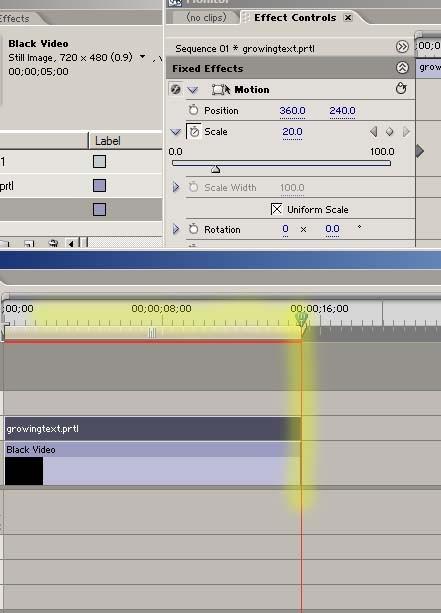
Trascinare la freccia sulla timeline tutta la strada fino al segno quindici secondi.
14 Ora trascinare la freccia scala al 100%.
15 Fare clic sulla finestra temporale e premere "Invio" per visualizzare in anteprima il testo in crescita. Per i quindici secondi il testo dovrebbe essere in crescita rallentando fino a quando la sua dimensione originale viene raggiunto.
16 Giocare con impostazioni per ottenere differenti velocità di crescita e ben presto si sarà in grado di padroneggiare il processo e creare titoli dall'aspetto professionale.
